
Kamu dapat menggunakan alat PDF2WORD kami untuk menyimpan dokumen PDF ke dalam file Word yang dapat diedit dengan mulus dan gratis!
Kami tidak terlalu peduli dengan sumber file PDF kamu. Apakah itu versi pindaian dari buku fisik atau dokumen yang kamu terima melalui email - kamu dapat menggunakan alat PDF2WORD kami untuk menyimpannya ke format Microsoft Word.
Cara Menggunakan Alat Konversi PDF2WORD Online
Buka halaman Alat Konversi PDF ke Word.
Unggah dokumen PDF kamu, kamu dapat menyeret dan meletakkan di sini.
Pilih apakah kamu perlu menggunakan OCR (untuk pemindaian).
Tunggu perangkat lunak selesai memroses file.
Klik tombol “Unduh” biru untuk menyimpan file Word kamu.
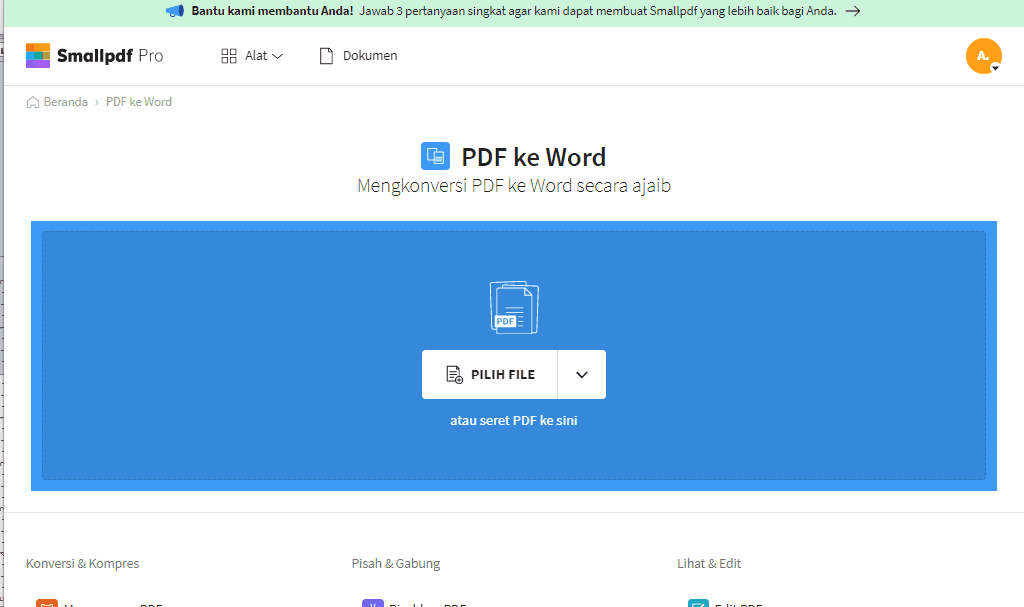
Alat PDF2WORD Smallpdf beraksi!
Proses konversi PDF ke Word gratis untuk digunakan. Seperti yang dapat kamu lihat dari tutorial GIF di atas, kamu dapat mengubah dokumen tanpa memerlukan akun. Fitur ini berlaku untuk semua 21 alat PDF online kami — jadi jangan ragu untuk memperkecil, mengedit, atau menyimpan file kamu menjadi format file lain, mulai dari format Microsoft Office hingga gambar.
Bekerja dengan Dokumen Word yang Dapat Diedit
Setelah mengunduh dokumen Word dari alat PDF2WORD, kamu dapat membukanya menggunakan Word itu sendiri, atau editor teks lainnya untuk memodifikasi dokumen tersebut. Misalnya, pengguna Mac dapat menggunakan Pages untuk mengedit dokumen Word.
Berbicara tentang Mac — alat online kami dapat diakses dari sistem operasi apa pun. Baik kamu seorang Pengguna Windows, Mac, Linux, atau OS lainnya, kamu selalu dapat mengakses situs web kami melalui browser web pilihan kamu.
Balikkan Proses Alat Konversi PDF2WORD
Katakanlah kamu sudah selesai mengedit file Word dan perlu membagikan atau mengirimkannya kembali ke pihak lain — selalu ingat untuk mengirimkannya dalam format PDF.
File Word tidak memiliki mode “read-only”, dan siapa pun dapat mengubah dokumen tersebut. Di sisi lain, format PDF melindungi konten dari pengeditan. Sebagian besar editor teks biasanya memberi kamu opsi untuk menyimpan dokumen Word sebagai PDF: Proses biasanya adalah dengan mengklik Simpan atau Simpan Sebagai, lalu pilih PDF dari daftar drop-down format yang tersedia.
Jika kamu tidak melihat opsi ini, kamu dapat mengakses alat WORD2PDF kami untuk menyimpan file Word ke format PDF.
Untuk pengguna Smallpdf dengan langganan Pro, kamu bahkan dapat mengubah beberapa file ke dan dari format PDF/Word. Untuk melakukannya, cukup pilih, lalu seret dan letakkan sebanyak file yang kamu ingin ubah ke area drop, duduk santai, dan biarkan kami bekerja. Ingatlah untuk mengunduh file hasil, yang akan kami tempatkan dengan mudah ke dalam file Zip dalam pemrosesan batch.
Artikel diterjemahkan ke Bahasa Indonesia oleh Marcelina



